
バンドライブ演奏会を6カメ撮影した備忘録
2024年7月に行った所属している音楽教室のバンドスタイル演奏会。初めて6台のカメラを使用して撮影、編集までを行いました。実践に勝る学びの場はありませんが、きっとこれも忘れていくので覚えているうちにまとめます。
なお、記事内にアフェリエイトリンクを含みます。
まずは、公開OKのダイジェスト動画をどうぞ。このような仕上げになりました。
【1.カメラリスト】
ステージ正面:iPad Air & Blackmagic Camera APP
司会前:Sony HDR-AS300(使用せず)
下手ギター前:GoPro12
キーボード前:GoPro11
ベース譜面下:Zoom Q2n4k
ドラム譜面前:Insta360 Ace Pro
メインカメラ:iPhone15Pro & BlackmagicCamera APP
以上、7台で撮影しましたが、照明が足らず司会前のカメラはカットして、タイトルにある通り6台を使用しました。1つずつ振り返ります。
1.ステージ正面:iPad Air & Blackmagic Camera APP

所有している iPad Air 第4世代のカメラとBlackmagic Camera APPを組み合わせたiPad Airをステージ正面に設置。設置方法は、ライブハウスのショートマイクスタンドを使用して、タブレットホルダーを使用しました。LEDの照明は色の調整が難しいです・・・。
iPad AirはUSB-C接続が可能なので、ハブを接続します。
動画データは大容量になるので、外付けSSDに記録します。
3時間超えのライブ収録を行うため、本来は電源コンセントからの供給を行いたいのですが、コンセントタップや延長コードなどの引き回しに時間がかかることを想定するとモバイルバッテリーの運用になります。よって、上記USB-CハブにAnkerのモバイルバッテリー10,000mAhを接続。合わせて、各種ケーブルをパッキングします。

写真内に、Zoom のM2 Mic Trakも映っていますが、最終的にこちらの音声は使用しませんでした。この①セットを1袋にパッキングして現場で開封します。
2.下手ギター前:GoPro12(SSD128GB/4K_3h12m)

写真内では③となっていますが、2のセットです。(2のカメラは司会前カメラでした。編集には使わずカット)
GoPro12
固定用アーム
Ankerモバイルバッテリー20,000mAh & 接続ケーブル

このような画角です。
GoPro12は暗所には弱いので前列側に設置しました。広い画角も得られますが、ステージ下手から全体を映す程度です。GoPro12と後述するInsta360 Ace Proは全てバッテリーを抜いて、中を空洞にした状態でモバイルバッテリー電源供給で運用しました。
アクションカメラ系は、長時間撮影をすると熱暴走を起こすのでこの方法を取りました。またオレンジのポツポツはヒートシンクです。
どの程度効果があったかは未知数ですが、気休め程度に使用しました。カメラレンズ周りが一番高温になるので、その周辺に貼り付けています。
3.キーボード前:GoPro11(SSD256GB/4K_4h6m)

下手舞台袖にからキーボードの生徒さんをメインに撮影。

誰も出入りしない舞台袖であることと、電子キーボード近辺ということで、ここはAC電源から電力供給を行いました。ヒートシンクと、バッテリーレス運用は、前述のGoPro12と同じです。
4.ベース譜面下:Zoom Q2n4k(SSD128GB/4K_3h37m)

譜面台との角度で演奏者のお顔正面が隠れてしまいましたが、元々ベースを弾く右手を中心にピックアップしたかったので、これでよし!とします。譜面台に以下のカメラを固定して、やはりモバイルバッテリー運用です。

5.ドラム譜面前:Insta360 Ace Pro (SSD256GB / 4K_4h)

比較的新しいカメラ Insta360 Ace Proの暗所モードで撮影。ドラム前の譜面台に固定しています。このカメラは29分59秒ぐらいでファイル分割されるので、後述する編集の時に継ぎ目に注意が必要です。具体的には、音が1秒消えていることと、フレームが途切れることです。

Ankerのバッテリーは10,000mAhの間違いです。こちらもレンズ上にヒートシンクをつけて、バッテリーレスで運用です。どの機体も熱暴走することなく、最後まで撮影し終えることができました。
6.メインカメラ:iPhone15Pro & Blackmagic Camera APP

これもAnkerは10,000mAhの間違いです。写真の右側にあるのはジンバル。
iPhone15Pro とBlackmagic Camera App を起動して本体に映像収録を行いました。本当は外部SSDへの記録をしたかったのですが、ジンバルに取り付けた時の取り回しが悪く、本体録画容量の問題を解決できたので直接録画としました。(Apple ProRes 422 Proxy から H.265に変更したら圧縮率で解決した)
Hohem M6からiPhone側への電源供給もできますし、ジンバル側のバッテリーが減ってきたタイミングでAnkerを点滴のように繋げる長めのケーブル(1.8m)を準備しています。
このカメラのみ、友人に持って動いてもらって撮影をしました。
熱対策
対策というほどだいそれたものではないのですが、iPhone15Proも熱問題を未だに抱えているとは思います。スマホケースは外して裸の状態でジンバルに取り付けて、上記の冷却シートを背面中央に貼りました。多少、効果があるように思えました。
以上が、6台のカメラ構成です。
電子キーボード前カメラ以外は、全てモバイルバッテリーでの運用ですので、それらのケーブルと電池残量には注意が必要ですが、コンセント位置に縛られない自由なカメラ配置が可能になったのがメリットです。
ライブハウスでの早朝からのリハーサルは約90分。その間に、通常のセッティングも行いつつ、カメラセッティングを完了させるのは入念な下準備と、各カメラ前へ迷うことなく開封するだけの仕込みが重要でした。(それでもバタバタしたのが実情)
【2.収録セッティング】
上記、iPad / iPhone以外のカメラは全てSDカードを使用しています。
256GBあれば4Kでも4時間撮影できるので余裕なのですが、128GBを2枚,256GBを2枚という状態で収録しました。GoPro12のみ収録時間が不安だったため、中間の休憩時間でSDカードを交換しました。
全てのカメラの撮影設定は、【24FPS / 4K画質】です。
30FPSや60FPSにすると滑らかである一方、データ容量も大きくなるので一番コマ数の少ない24FPSを選択しています。映画と同じコマ数ということで、これぐらいのほうがドラマチックにも見えるので、個人的には気に入っている24FPSという設定です。
その他、注意すべき点は【ホワイトバランスの設定】です。あらかじめ、各カメラの設定を3700前後にしてありましたが、あとは現場の光の具合を見て可能な限り微調整を行いました。
色味に関しては、GoPro12はLog撮影に対応していますが、後々の編集の作業が増えるのでLogは避けました。
メインカメラのiPhone15ProはBlackmagic CameraのLog撮影であとから色編集を行っています。

コーデック HEVC(H.265)
解像度4K
カラースペース Apple Log - HDR
タイムコード 時刻(TOD)
が設定項目です。
【3.使用したアプリケーション,2つ】
Blackmagic Cameraは、最近Android版もリリースされましたが、現在自分の手元にAndroid端末がないのでiOSのみしか知りません。機能的な制限も多いので、iOSが優遇されている感はあります。
使い方の詳しい解説はこちらをどうぞ。圧縮率はとても参考になり助かりました。
iOS端末(iPhone / iPad)でのマニュアルカメラ撮影ができることと、外付けSSDへの収録ができることが大きなメリットです。
また、この記事を執筆時にはVer2.0となり複数のiOS機器を遠隔コントロールできるようになっているので、今後の可能性が広がります。
動画編集ソフトはLumafusion
記事執筆時点での価格は¥4,500-です。基本的な機能は、買い切り型のため、追加課金もなく使用できます。2−5万する他社製製品よりはお値打ちですが、体験版はないので、少し悩む金額ではあります。自分は3−4年前に購入しました。
本来はiPadで使用するアプリですが、現在はMacbook Air M3(メモリ16GB)で使用しています。多少、操作への慣れが必要ですが拡張性という意味でもノートPC側で使用することのほうが個人的にはメリットを感じています。
今回のように6カメ編集を行う場合、Lumafusion内の追加課金でマルチカム編集機能の追加を行います。現時点では¥3,000-でした。

【4.編集前の下準備】
6台のカメラ映像が無事収録できたので、それらを一箇所にまとめました。

まとめ先は
T9は最大転送速度2,000MB/sをうたっている外付けSSDですが、1TBにするか2TBにするかで悩みしたが、今後のことを考えて2TBにしました。結果的には全てのデータを集約すると1TBを超える寸前までいきましたので、結果的に余裕があって良かったです。
それぞれのカメラデータをフォルダごとに集約して、Lumafusionで開いていきました。
TC=Timecode?タイムコード?
iOS機器類のBlackmagic Camera AppとGoPro12はタイムコードを映像データに埋め込んでいます。撮影された時刻のデータです。これがあると、異なるカメラで収録されても【タイムコード同期】を押すだけで瞬時にデータが揃います。TVで使用されているような高機能なものです。
では、TC(Timecode)のないカメラの映像はどうするかというと、音声の波形を見て手動で合わせます。音声同期という機能がLumafusionにも入っているのですが、たまにズレているところも見つけるので、その際は人間の目で見て、手動修正をします。
またDrum前においたInsta360 Ace Proは29分59秒ごとにファイル分割されていたので、今後も長時間撮影をした場合は継ぎ目に注意が必要という学びがありました。

対話のインタビューとかですと、パン!と手拍子を入れるなどをして、編集点を作りますが、バンドの演奏の場合は冒頭にドラムスティックの4カウントが入っているので、比較的合わせやすかったです。上の写真のように音の山を6つのカメラで合わせます。
このあとに行ったことは(説明工程をはしょります)
Log撮影データのカラーグレーディング(色調整)
その他、全カメラの色調整
6カメを再生しながらスイッチングを記録(これは最も楽しい作業!)
1曲ずつ、プログラムの頭にマーカーをつける
曲冒頭に楽曲タイトル、出演者名を入力
映像のつなぎ部分にトランジションを追加(じんわり画面転移する効果)
作業量は、膨大です。
トランジションまで仕上がった時点で、オーディオの編集に移ります。
【5.音声編集】
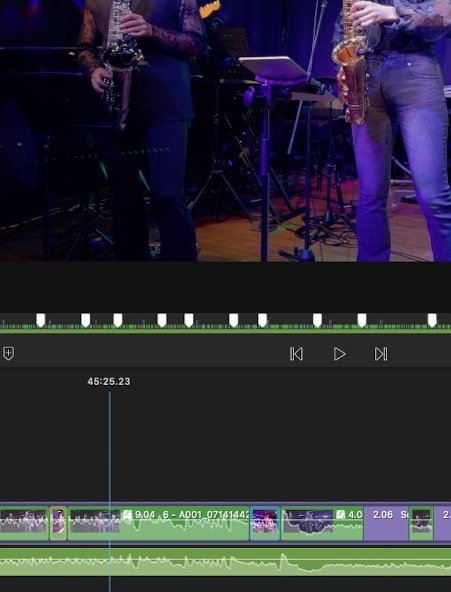
画面最下部にある深い緑の部分が、この動画の音声データです。

Lumafusionは、このオーディオのみをデータとして書き出せます。
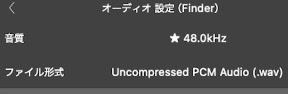
48.0kHz / wavで書き出して、DAW(Digital Audio Workstation)で開きます。
わたしの環境ではLogic Pro 11 を開きました。

主に使用したのは iZotopeのマスタリングプラグイン
AIマスタリングも進化しているので、こちらを通して全体的に聴きやすい状態に仕上げてもらいます。多少、微調整をしてみたりOzone11からの機能で特定の楽器だけにボリュームを上げる補正もあります。
ちまみに、今回使用したマスター音声はジンバルつきで動き回っていたiPhone15 Proの音声です。Blackmagic Camera内の設定で、オーディオフォーマットをIEEE Float(32bit録音)を選んで、音割れを防止してありました。
最前列でZoom M2 mictrackも32bit録音をしたのですが、配置場所が悪かった為、PAスピーカーの音をうまく集音できておらず、結論としてiPhone上の音をマスターとして採用しました。これは改善点として、集音マイクはPA宅横に来年以降は配置しようと思います。
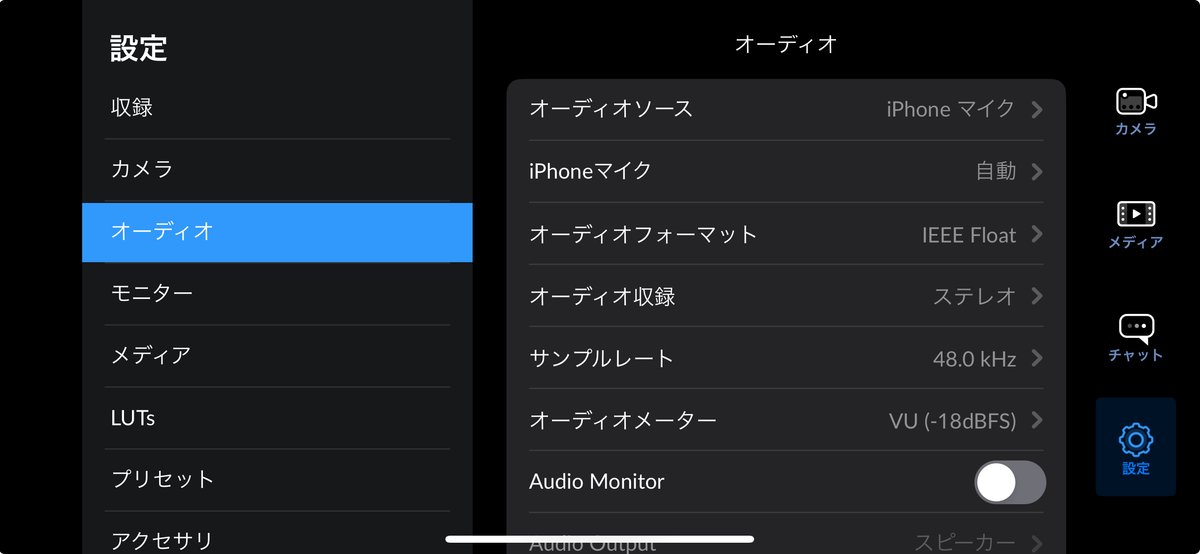
話はLogic11のマスターオーディオ編集に戻ります。
マスタリングエフェクトを行ったあとは、再び48.0kHz / wavで書き出して今度はLumafusionにデータを戻しました。
このあたりは、DaVinci ResolveなどのPCベースに作られている動画編集ソフトであればスムーズにプラグインを扱ってオーディオ編集ができると思います。Lumafusionでは外部プラグインの使用範囲が限られるので、工程は増えますがこのような手段で対処できるというのも柔軟なソフトの作りをしていると思います。
【仕上げまで】
この作業はライブ当日の中間部休憩までの前半、休憩後の後半というように2つのファイルに分けて行いました。
理由は、
動画編集データが重くなるので外付けSSDへの負荷がかかる
何か1つ動画データを動かしてしまった時の修正が大変(過去に泣きを見た)
というものです。
前、後半ごとにファイルを書き出して改めてマスターファイルを作り
オープニングムービー
前半データ
後半データ
エンディング
というように仕上げたら外付けSSDでもスムーズに編集が最後まで行えました。もちろん、前半データの中で一部変更があった場合は、再び書き出してマスターファイル内で差し替えが必要になります。それを踏まえても、個人的にはミスの少ない手法であると言えました。
【総括=下準備が成功の鍵】
個人的に過去最大規模の機材をほぼ1人で扱うということにあたり、各機材のクセや特性を把握するのに、とにかく時間をかけました。
熱暴走対策
連続収録時間
収録動画設定
SDカード類の準備と交換
各ケーブル類の管理と配置
モバイルバッテリーの組み合わせと事前テスト
また各カメラで撮りたいおおよその画角イメージを強く頭に刻みつけておくこと。これがないと現場で画角について悩み始めることになります。おおよその当たりをつけておくことが固定カメラ類には重要です。
幸い、最初から優先順位を低く設定していた 【2:司会前カメラ(Sony)】以外は、全て記録できたので今回の挑戦は成功したと思っています。

今後に向けての改善点は
ステージ周りだけではなく引きの画を撮ること!
です。
今回は、ステージ周辺を中心にお客様は映らないようにセッティングをしましたが、スイッチングをしながら編集をしていると結構同じような画角で飽きを感じました。メインカメラのiPhone15 Proとジンバルを持つ友人が動き回って撮影してくれたおかげで楽しい映像作品になりましたが、これがなかったら辛かったです。
お客様の後方から、会場内の雰囲気が伝わるような画角のカメラが1台あるだけで映像に緩急がつきそうなので、次回以降はそこに挑戦してみたいと思います。
というわけで、長々とお読みいただきありがとうございました。また次回以降、自分自身が忘れた頃に読み直したいと思います。
あなたの生活にお役に立ちましたら、ご協力いただけると幸いです!
